先日、契約しているpovo2.0を物理SIMからeSIMに交換しました。
私のスマホは、物理SIMとeSIMが1つずつ入るタイプです。
今までは、物理SIMにpovo2.0を、eSIMに楽天モバイルを入れていたのですが、諸事情でこれを入れ替えたくなったので、実践してみたんです。
povo2.0のeSIMへの交換は、公式アプリ経由でスムーズに進み、待ち時間も含めて2~3時間で完了しました。
ということで今回は、povo2.0の物理SIMをeSIMに交換する方法を紹介いたします。
povo2.0の物理SIMをeSIMに交換した際に掛かった時間の目安
povo2.0のSIM交換は、公式アプリ経由で行います。
最初、アプリのどこからSIM交換の手続きをすればよいのか戸惑いましたが、メニューを見つけた後はとてもスムーズに進みました。
掛かった時間は、待ち時間も含めてトータル2~3時間程度です。

数日掛かるかもと思っていたので、あまりの早さにびっくりしました!
たぶん、ちょくちょく進捗管理を確認できる状況なら、1時間で出来たかもしれません。
尚、povoのSIM交換の受付時間は9時30分~20時00分までとなっています。
上記の時間以外は『SIMの再発行・交換』のボタンが押せず、手続きできないようになっているので、ご注意ください。
povo2.0の物理SIMをeSIMに交換する際の手数料は無料
povo2.0の物理SIMをeSIMに交換する際の手数料は、なんと無料でした!
これが、逆にeSIMから物理SIMへの交換や、物理SIMの再発行だと3,850円かかります。
一方、eSIMからeSIMへの交換なら、手数料は無料です。

なるほど、eSIMへの交換だけ無料になるのね!
povo2.0の物理SIMをeSIMに交換する手続き方法
povo2.0のSIM交換は、公式アプリで手続きできます。
スマホ画面のスクショを交えながら紹介いたします。
※端末はpixel6a、OSはAndroidです。
eSIMへの交換手続き~本人確認
まずは、eSIMへの交換手続きを行い、その後本人確認を行います。
- STEP01
- STEP02
- STEP03
- STEP04
- STEP05
- STEP06
- STEP07
- STEP08
- STEP09
- STEP10

本人確認で、免許証を斜め上から撮影するやつ苦手!
本人確認が完了すると、eSIMが使えるようになります。
私の場合は、だいたい30分くらいで本人確認が完了しました。
SIMの交換・有効化・ダウンロード
次は、実際に物理SIMからeSIMに交換し、スマホで利用できるようにしていきます。
- STEP01
- STEP02
- STEP03
- STEP04
- STEP05
- STEP06
- STEP07
- STEP08

これで、物理SIMからeSIMへの交換は完了です
まとめ
povo2.0の物理SIMをeSIMに交換する方法を紹介しました。
今記事のまとめです。
povo2.0のSIM交換は、公式アプリ経由で行います。
物理SIMからeSIMへの交換手数料は無料。
掛かった時間の目安は、2~3時間程度でした。
もし、私と同じようにpovo2.0の物理SIMからeSIMに交換したいと考えていましたら、ぜひ参考にご活用ください。


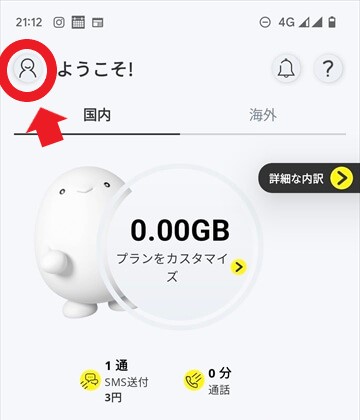

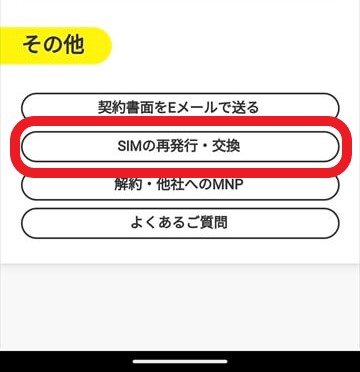
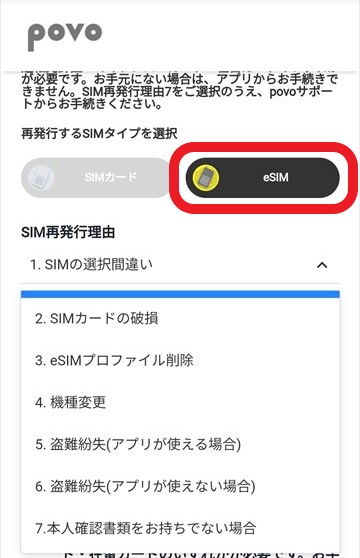
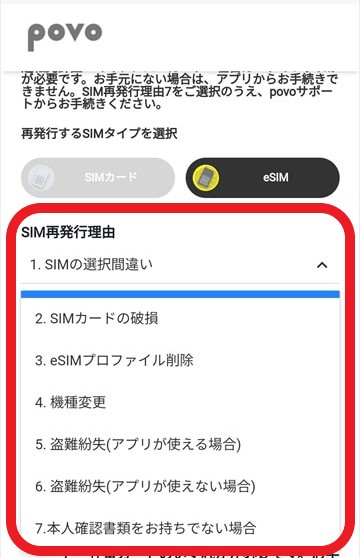
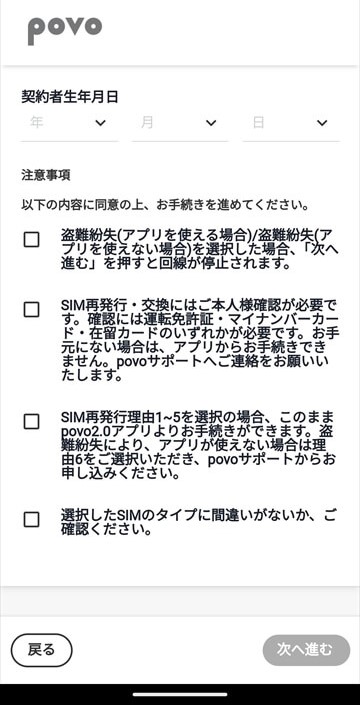
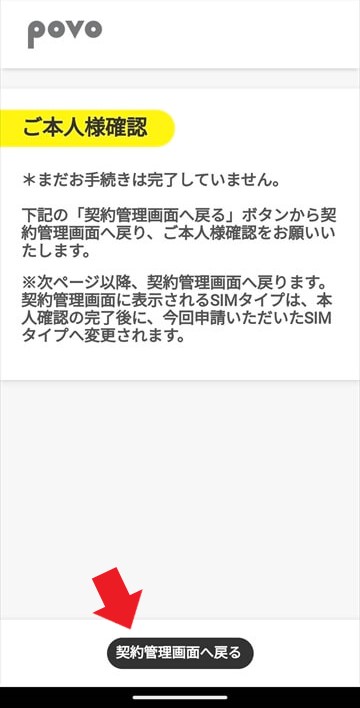
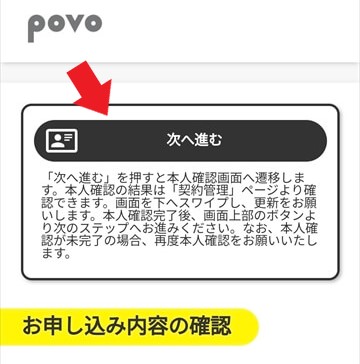
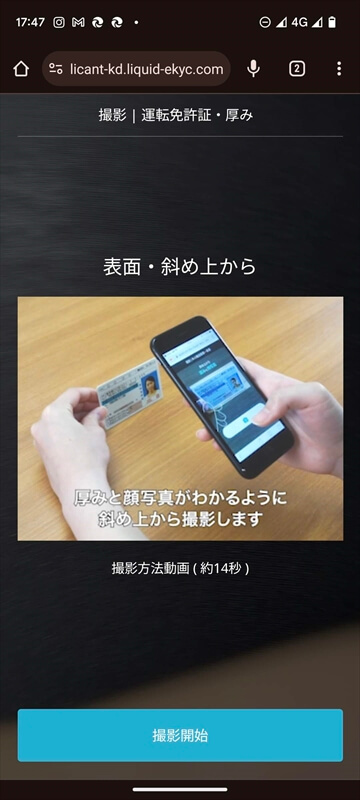



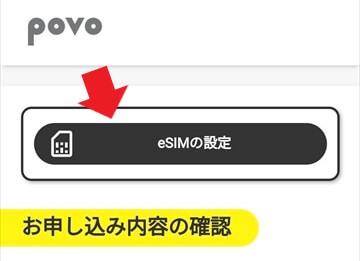
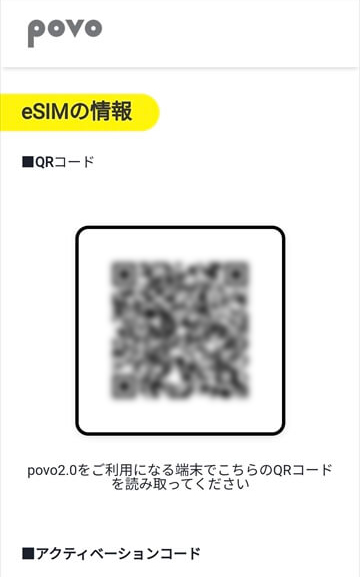
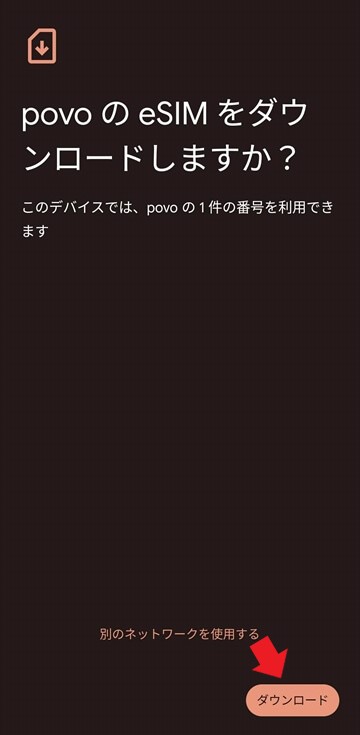
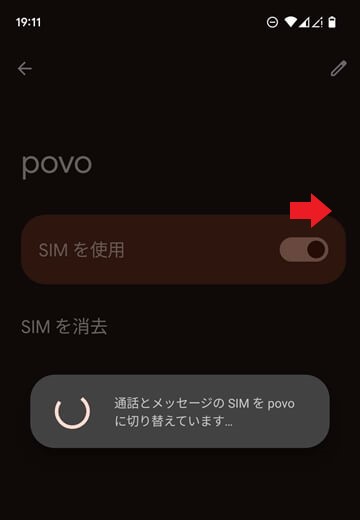


コメント